Защо Windows 7 не се зарежда
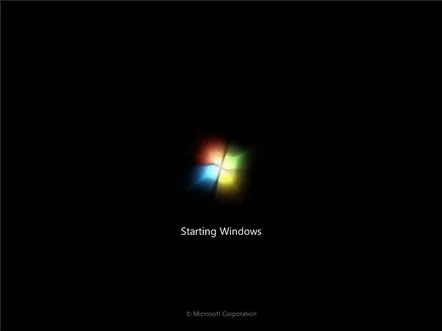
Има най-малко три често срещани грешки, които водят до проблеми със зареждането на Windows 7. Когато възникнат грешки, системата показва кратко съобщение на екрана на монитора, което показва проблема. Ще се ръководим от тези малки инструкции, когато решаваме възникналите проблеми.
Може би най-популярната грешка е Disk boot error, поставете системния диск и натиснете Enter
Характеризира се със следната ситуация: включвате компютъра, но вместо обичайното зареждане на операционната система Windows 7 ви се показва този надпис. Това означава, че системата е разпознала устройството, от което стартира, като несистемно устройство, тоест според Windows 7 на това устройство няма системни файлове, необходими за стартирането му. Може да бъде причинено от различни причини. Нека анализираме най-често срещаните.
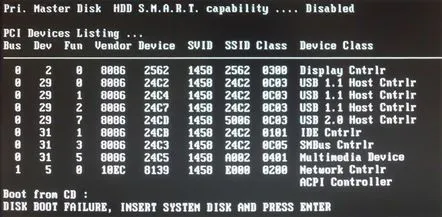
Възможна опция.В DVD-ROM е поставен диск или е свързано флаш устройство и вашият BIOS е настроен да зарежда от един от тези носители по подразбиране. В резултат на това системата не може да намери файловете, необходими за изпълнение на флашка или DVD и съобщава грешка.
Елиминиране.Трябва да се опитате да изключите абсолютно всички външни устройства за съхранение: телефони, карти с памет, флаш устройства и външни устройства. След това трябва да включите отново компютъра. Най-вероятно този път системата ще стартира правилно.
Може да се окаже, че препоръките, дадени по-горе, няма да помогнат. В този случай трябва първо да зададете системния диск като устройство за стартиране по подразбиране в настройките на BIOS. И второ, трябва да се уверите, че BIOS изобщо определя вашия системен диск. Възможно е да не работи.
Ако системата правилно показва системния диск, можете да използвате специални инструменти за възстановяване на Windows 7. Това сме ниеще го разгледаме малко по-късно, в края на статията.
Ако системата не показва основния ви твърд диск, можете да опитате да го изключите и да го поставите обратно или в близкия слот, ако има такъв.
Други проблеми също могат да доведат до тази грешка, например вируси, проблем с твърдия диск и т.н. Във всеки случай най-добре е първо да проверите методите, които споменахме. Най-вероятно те ще работят. Ако не, тогава не се колебайте да попитате в края на статията, в която посочихме стъпка по стъпка премахването на проблемите с Windows 7 с помощта на помощната програма.
Липсва грешка BOOTMGR
Поради тази грешка няма да можете да стартирате правилно Windows 7 - съобщение на черния екран - BOOTMGR липсва. Този проблем може да бъде причинен и от различни причини, включително всякакви вируси. Това може да бъде причинено от грешни действия на неопитен потребител, който случайно е променил записа за зареждане на твърдия диск. Освен това проблемите с физическия твърд диск често са причина за тази грешка.
Поправка.Проверете дали самият твърд диск, на който е инсталирана системата, работи. Свържете се със средата за възстановяване на Windows 7, за която малко по-долу.
NTLDR липсва грешка. Натиснете Ctrl + Alt + Del, за да рестартирате
Този проблем се проявява почти по същия начин като предишния. За да го елиминирате, трябва да използвате и средата за отстраняване на неизправности.
При стартиране на Windows 7 потребителят вижда само черен екран и курсор
Ако обичайният работен плот от стартовото меню не се зарежда, когато системата е изключена и всичко, което можем да видим, е показалецът на мишката, тогава всичко не е толкова трудно и в по-голямата част от случаите е лесно да се премахне. Много често тази грешка възниква, ако използвате антивирусна програмасе отървах от някакъв сериозен вирус, който вече беше успял да причини хаос и същите тези проблеми не бяха коригирани напълно от антивирусната програма.
Поправка.Рестартирайте компютъра и веднага щом се появи показалецът на мишката, натиснете Ctrl + Alt + Del. Диспечерът на задачите ще се появи веднага.
В него трябва да изберете менюто "Файл", в което да създадете нова задача (изпълни). Ще се появи диалогов прозорец, в който трябва да въведете командата regedit и да натиснете Enter. Това ще стартира редактора на системния регистър на Windows 7.
Ще трябва да прегледаме секциите в редактора:
– HKEY_LOCAL_MACHINE/Софтуер/Microsoft/Windows NT/Текуща версия/Winlogon/ – HKEY_CURRENT_USER/Софтуер/Microsoft/Windows NT/Текуща версия/Winlogon/
Сега трябва да редактирате стойностите на Shell.
С първия раздел се уверяваме, че опцията Shell е зададена в Explorer.exe, ако не е, тогава я инсталираме сами. Във втория случай трябва да отидете в раздела и да видите дали в него има запис в Shell, след което трябва да го изтриете от там. Сега остава да затворите прозореца на системния регистър и просто да рестартирате компютъра. Всичко трябва да си дойде на мястото.
И да, всичко, което не можем да премахнем сами, премахваме с помощта на стандартни системни помощни програми
В повечето случаи, когато има проблеми при стартиране на операционната система, можем да видим екрана за възстановяване на Windows 7. Това ще ни помогне да възстановим стартирането на системата. Ако екранът за възстановяване не се появи сам, тогава при следващото рестартиране на системата можем да го извикаме чрез натискане на клавиша F8. Изберете „Отстраняване на неизправности на вашия компютър“ от менюто
Ще видите съобщение, което ще съдържа информация за каквосистемните файлове се зареждат, ще бъдете помолени да изберете език.
Ако имате собствен акаунт, въведете неговите данни. Ако нямате акаунт, оставете полето празно.
Сега сме в прозореца за възстановяване на системата, като щракнете върху една от връзките, можем да започнем автоматично търсене на проблеми, които пречат на нашата система да стартира правилно.
Веднага щом бъдат открити проблеми, те автоматично ще бъдат коригирани от помощната програма. Но също така може да се окаже, че системната помощна програма не открива проблеми. След това можем да използваме функциите за възстановяване на системата, това често помага, ако възникнат проблеми със стартирането на системата поради инсталирането на системна актуализация или софтуер на трета страна. Тъй като интерфейсът на услугата е интуитивен, ще бъде лесно да се реши проблемът.
Това е всичко. В 99% от случаите ще можете да разрешите един от проблемите, които причиняват грешката при стартиране на Windows 7. В противен случай проблемът е в хардуерната част на вашия компютър. Можете също да опитате да преинсталирате системата, ако сте сигурни, че всичко е наред с желязото. Желаем ви късмет!
